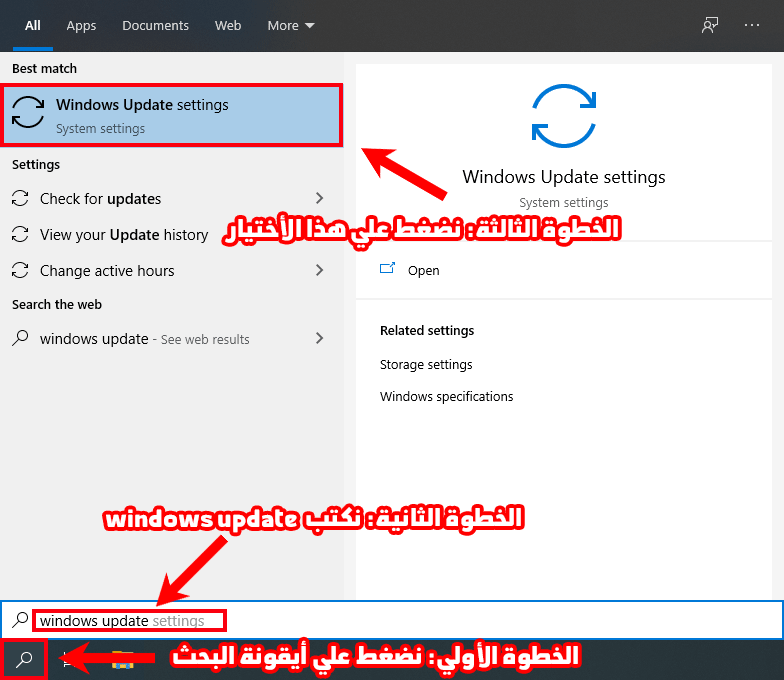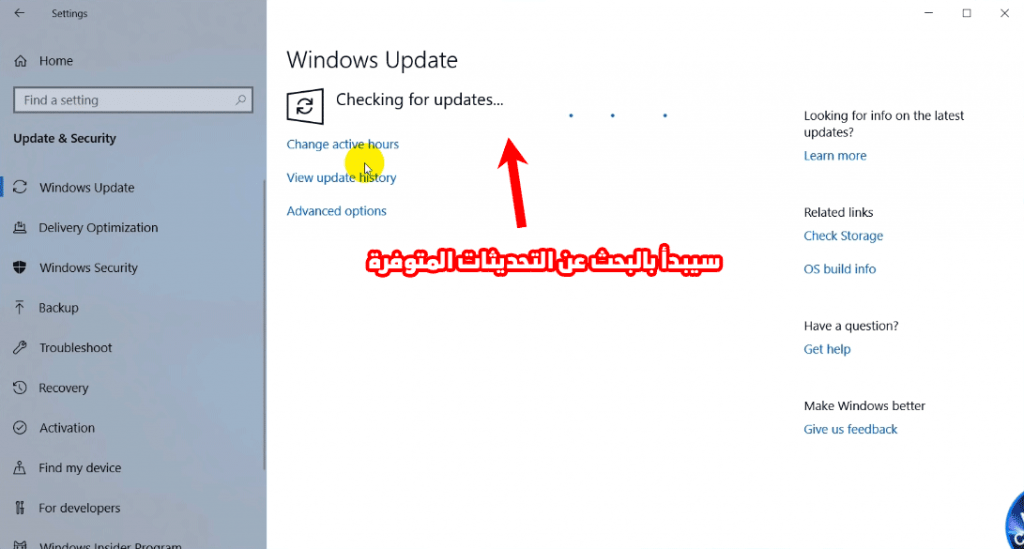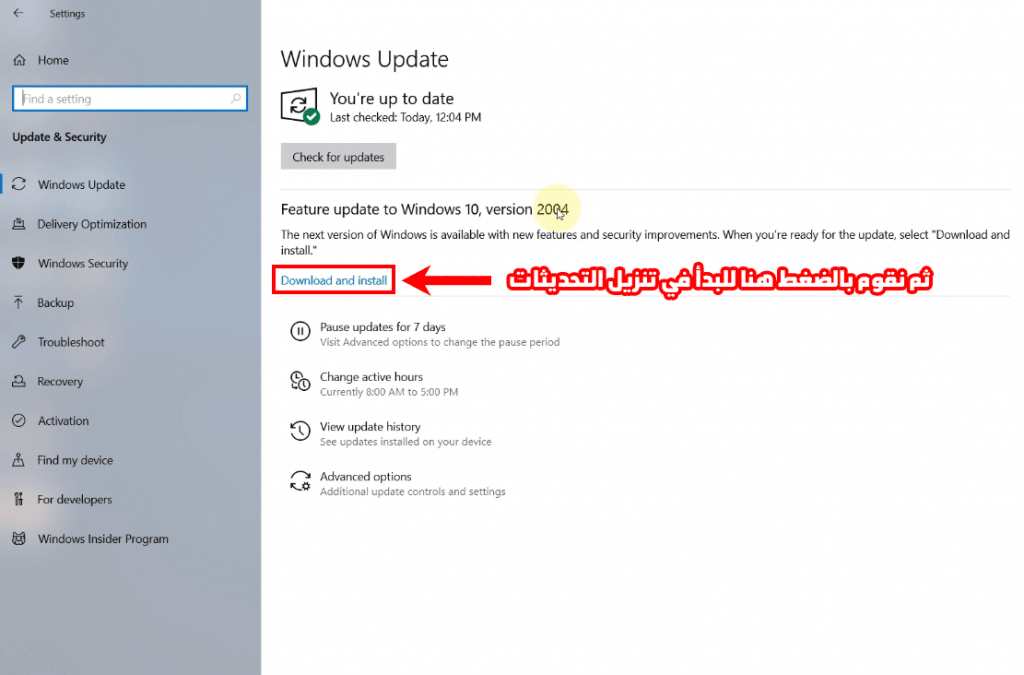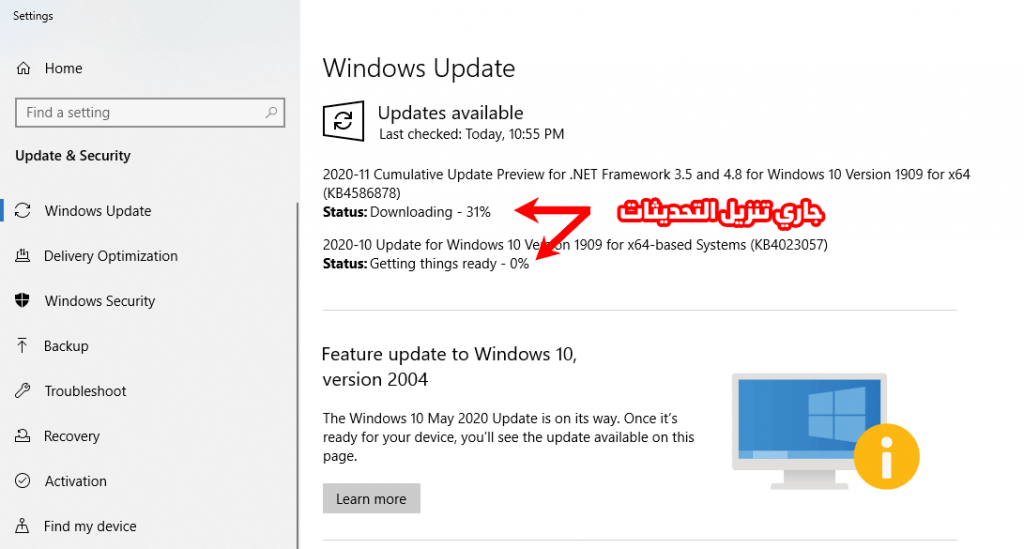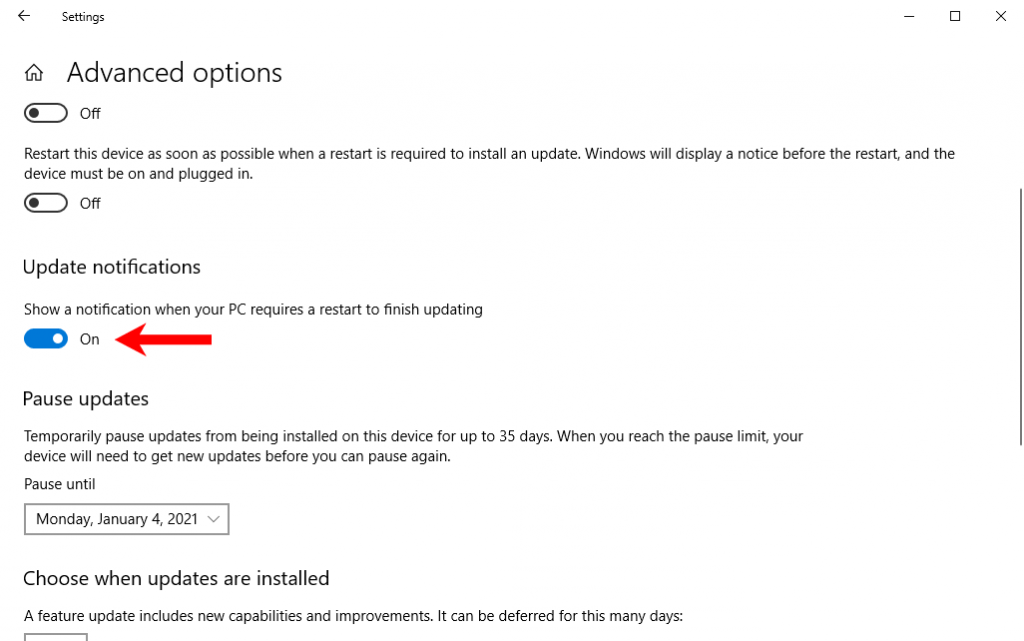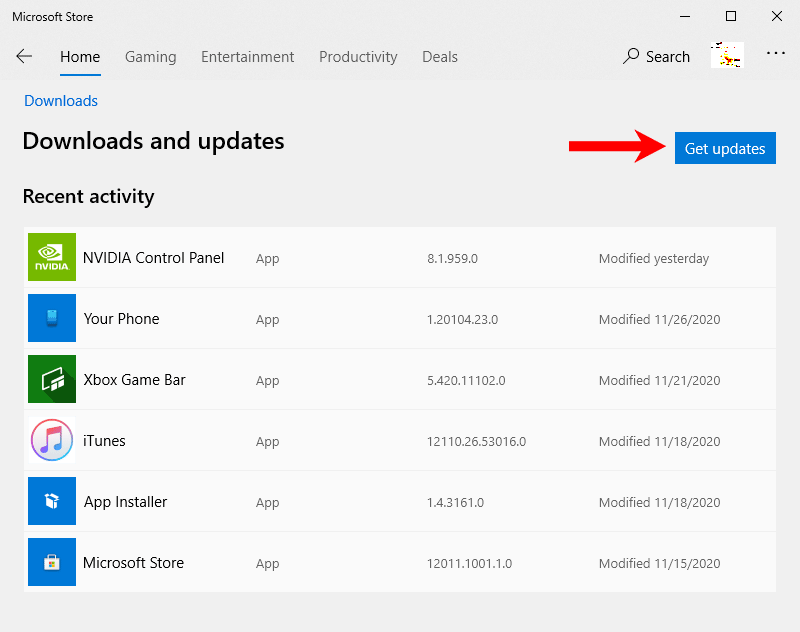محتوي المقالة
هل تستخدم ويندوز 10 وتريد تحديث تطبيقات جهاز الكمبيوتر الخاص بك، والتوقيت والإعدادات المختلفة كذلك؟ لقد أصبح الآن بإمكانك تحديث نظامك، وفي الأسطر التالية سوف نخبرك عن أسهل طريقة لتحديث نظام ويندوز 10 يمكنك تطبيقها بنفسك.
خطوات تحديث نظام ويندوز 10
يمكنك اتباع الخطوات التالية لتطبيق أسهل طريقة لتحديث نظام ويندوز 10 الخاص بك:
- أولًا: انقر على أيقونة البحث في شريط البرامج بالأسفل، برجاء مشاهدة الصورة التالية:
- ثانيًا: نقوم بكتابة كلمة Windows Update في خانة البحث كما موضع في الصورة التالية:
- ثالثًا: نقوم بالضغط علي كلمة Windows Update Settings كما موضع بالصورة التالية:
- رابعًا: نقوم بالضغط علي زر Check for updates كما بالصورة رقم أثنين:
- خامسًا: سيبدأ بالبحث عن التحديثات المتوفرة، كما موضح بالصورة رقم ثلاثه:
- سادسًا: سيبدأ بالظهور التحديثات المتاحة، نقوم بالضغط علي Download and install كما موضح بالصورة رقم أربعه:
- في النهاية سيدأ الويندوز بتحميل التحديثات وسيقوم بتنصيبها ثم سيطلب منك بعمل إعادة تشغيل للويندوز، كما موضع بالصوره الخماسة:
بعد ذلك سوف يبدأ نظامك ويندوز 10 في البحث عن آخر التحديثات التي تم إطلاقها وعند العثور على أي منها سوف يخبرك بذلك، وحينها ستتمكن من تحديث النظام وتنزيل النسخة الجديدة.
وتعد الطريقة السابقة هي الأكثر شيوعًا، وأيضًا أسهل طريقة لتحديث نظام ويندوز 10 . ولكن لا يزال هناك خيارات أخرى للحصول على نسخة محدثة من نظامك. تابع القراءة لتتعرف عليها:
الطريقة الأولى: إيقاف التحديثات بشكل مؤقت
سؤال: لماذا تعتبر هذه الطريقة فعالة؟
الإجابة: لأن مايكروسوفت وهي الشركة المنتجة لأنظمة الويندوز، تقوم بإطلاق تحديثات بشكل مستمر تتضمن ميزات تجريبية أو تكون بهدف إصلاح ثغرة ما.
تستمر هذه التحديثات المؤقتة لمدة 7 أيام تقريبًا، يمكنك خلال هذه الفترة من إيقاف التحديث إذا اكتشفت أي خلل فيه، وبعد انتهاء المدة التجريبية لن تتمكن من إلغائه من جهازك.
وهناك تحديثان رئيسيان يتم إصدارهما في شهري مايو وأكتوبر من كل عام. ولكن لاحظ أنه بمجرد قبولك بتحديث جديد وعدم إلغائه قبل مرور 7 أيام على تجربته، فإنه لن يمكنك توقيف التحديثات قبل تثبيت هذا التحديث بشكل دائم.
الطريقة الثانية: إيقاف إعادة التشغيل بعد انتهاء التحديث
لتطبيق هذه الطريقة التي تعد هي أيضًا أسهل طريقة لتحديث نظام ويندوز 10 سوف يكون عليك اتباع الخطوات التالية:
- افتح قائمة التحديثات بنفس الطريقة التي أشرنا إليها مسبقًا.
- اختر “خيارات متقدمة – Advanced options”.
- انقر على “تغيير ساعات العمل النشطة – Change active hours”.
- قم بتحديد الأوقات التي تستخدم فيها جهاز الكمبيوتر الخاص بك عادةً.
- سيؤدي ذلك إلى تحديد الأوقات التي لا ينبغي لنظام الويندوز أن يقوم بالتحديث خلالها.
- يمكنك أيضًا بتفعيل خيار “تحديث الإشعارات – Update notifications” ليعطيك تنبيهًا في كل مرة يحتاج نظام التشغيل لإجراء عملية إعادة التشغيل لتثبيت التحديث.
ما هي أسهل طريقة لتحديث نظام ويندوز 10 من خلال تحديث تطبيقاته؟
للإجابة على هذا السؤال، فإن لديك خياران يمكنك الاختيار من بينهما:
أولًا: بالنسبة للتطبيقات المشتراة من متجر مايكروسوفت
اتبع الخطوات التالية:
- انقر على أيقونة “ويندوز” وستفتح أمامك القائمة الرئيسية.
- قم بفتح “متجر مايكروسوفت- Microsoft Store”.
- انقر على رمز النقاط الرأسية الثلاثة الموجودة في أعلى يمين الشاشة.
- اختر قائمة “التنزيلات والتحديثات – Downloads and updates”.
- انقر على خيار “الحصول على التحديثات- Get Updates”.
- حدد تحديث كافة التطبيقات دفعة واحدة، أو اختر تحديث كل تطبيق بشكل منفرد.
ثانيًا: بالنسبة للتطبيقات الخارجية
من بين هذه التطبيقات متصفح جوجل كروم، وفي الغالب يكون لدى هذه التطبيقات طرق خاصة بها للتحديث، ويمكنك على سبيل المثال فتح “مساعدة – Help” أو “حول – About”، ورؤية ما إذا كان يوجد تحديثات خاصة بالتطبيق الذي تريده أم لا. وفي حالة وجدت تحديث قم بتثبيتها على جهازك إذا أردت.
وكذلك يمكنك تفعيل اختيار التحديث التلقائي أو اليدوي، لعدم شغل مساحة كبيرة من جهازك، دون جدوى.